win10 调整字体大小的步骤 win10的字体大小怎么调
更新时间:2023-03-30 10:38:09作者:qiaoyun
电脑中的字体大小都是默认设置好的,但是这个并不是固定的,如果觉得字体太小或太大,也是可以自己手动调整的,很多win10系统用户可能还不知道字体大小怎么调吧,可以通过进入缩放与布局中进行调整即可,下面就给大家介绍一下win10 调整字体大小的步骤吧。
方法如下:
1、先打开win10系统的开始菜单,然后选择设置按钮。

2、在出现在设置界面中,点击“系统”选项。

3、在系统窗口下,点击左侧的“屏幕”。
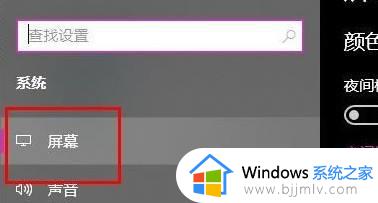
4、找到里面的缩放与布局,在右边找到“更改文本、应用等项目的大小”。
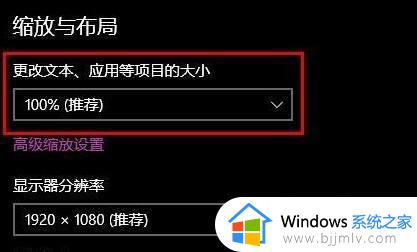
5、最后点击下拉,选择100%就是正常大小,可以根据自己的需求修改缩放的百分比。
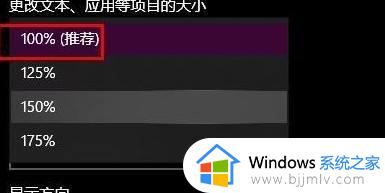
上述给大家介绍的就是win10的字体大小怎么调的详细内容,大家可以学习上述方法步骤来进行调整,相信对大家有所帮助。
win10 调整字体大小的步骤 win10的字体大小怎么调相关教程
- 如何更改win10字体大小 win10系统字体大小调整步骤
- win10调整桌面字体大小设置方法 win10怎么调整桌面字体大小
- win7怎么调节字体大小 调节win7字体大小的步骤
- windows10调整字体大小设置步骤 windows10如何调整字体大小
- win10怎么调整电脑字体大小 win10电脑调字体大小在哪设置
- win10笔记本字体大小怎么调整 win10如何调整笔记本字体大小
- win10调整字体大小方法 win10如何调整字体大小
- win10电脑字体怎么调大小 win10如何调整电脑字体大小
- win10调整系统字体大小怎么操作 win10怎么更改系统字体大小
- win10笔记本字体大小怎么调整 win10笔记本怎么改字体大小
- win10如何看是否激活成功?怎么看win10是否激活状态
- win10怎么调语言设置 win10语言设置教程
- win10如何开启数据执行保护模式 win10怎么打开数据执行保护功能
- windows10怎么改文件属性 win10如何修改文件属性
- win10网络适配器驱动未检测到怎么办 win10未检测网络适配器的驱动程序处理方法
- win10的快速启动关闭设置方法 win10系统的快速启动怎么关闭
热门推荐
win10系统教程推荐
- 1 windows10怎么改名字 如何更改Windows10用户名
- 2 win10如何扩大c盘容量 win10怎么扩大c盘空间
- 3 windows10怎么改壁纸 更改win10桌面背景的步骤
- 4 win10显示扬声器未接入设备怎么办 win10电脑显示扬声器未接入处理方法
- 5 win10新建文件夹不见了怎么办 win10系统新建文件夹没有处理方法
- 6 windows10怎么不让电脑锁屏 win10系统如何彻底关掉自动锁屏
- 7 win10无线投屏搜索不到电视怎么办 win10无线投屏搜索不到电视如何处理
- 8 win10怎么备份磁盘的所有东西?win10如何备份磁盘文件数据
- 9 win10怎么把麦克风声音调大 win10如何把麦克风音量调大
- 10 win10看硬盘信息怎么查询 win10在哪里看硬盘信息
win10系统推荐